|
КАТЕГОРИИ: Археология
ТОП 10 на сайте Приготовление дезинфицирующих растворов различной концентрации Техника нижней прямой подачи мяча. Франко-прусская война (причины и последствия) Организация работы процедурного кабинета Смысловое и механическое запоминание, их место и роль в усвоении знаний Коммуникативные барьеры и пути их преодоления Обработка изделий медицинского назначения многократного применения Образцы текста публицистического стиля Четыре типа изменения баланса Задачи с ответами для Всероссийской олимпиады по праву
Мы поможем в написании ваших работ! ЗНАЕТЕ ЛИ ВЫ?
Влияние общества на человека Приготовление дезинфицирующих растворов различной концентрации Практические работы по географии для 6 класса Организация работы процедурного кабинета Изменения в неживой природе осенью Уборка процедурного кабинета Сольфеджио. Балочные системы. Определение реакций опор и моментов защемления
|
⇐ ПредыдущаяСтр 6 из 6 Правила проецирования на три взаимно перпендикулярные плоскости проекций, применяемые в начертательной геометрии, распространяются на изображения в технических чертежах, применяемых во всех отраслях промышленности и строительства, устанавливает ГОСТ 2.305-68. Изображения – виды, разрезы, сечения. Видом называется изображение обращенной к наблюдателю части поверхности предмета. Расположение изображений предметов на чертежах в различных странах осуществляют по одной из двух существующих систем — европейской или американской. В нашей стране и в большинстве европейских стран принята европейская система расположения изображений на чертежах; в США, Англии, Голландии и некоторых других странах – американская система. В общем случае, чертеж любого предмета содержит графические изображения видимых и невидимых его поверхностей.
Рис. 20
Предполагается, что предмет расположен между наблюдателем и соответствующей гранью куба. В результате, получаем следующие виды-изображения, главный вид или вид спереди, обращенный к наблюдателю видимой части поверхности предмета, соответствующий фронтальной проекции, вид сверху, соответствующий горизонтальной проекции, вид слева, соответствующий профильный проекции и виды снизу, справа и сзади. Затем куб разрезают по одному из ребер и получают его развертку. Грани куба с полученными на них изображениями совмещают с плоскостью чертежа и в результате получают систему расположения видов. В европейской системе расположения видов вид сверху располагается под главным видом, а вид снизу – над ним; вид слева — справа от главного вида, а вид справа левее главного вида.
Рис. 21
В американской системе расположения видов виды слева и справа меняются местами, то есть вид слева располагается слева от главного вида, а вид справа – справа от главного вида. Соответственно, меняются местами и виды сверху и снизу. Такая система представлена на рис. 22. Представленные на рис. 21 виды называют основными. Количество видов зависит от сложности деталей. Чаще всего изображают три вида – это главный или спереди, вид сверху и вид слева. Но, в принципе, действует следующее правило: количество видов должно быть необходимым, но достаточным для изготовления и контроля изделия, то есть полностью представлять форму предмета и его размеры. Так что, для каких-то деталей достаточно трех видов, для других — двух видов или одного. Если какую-либо часть предмета невозможно показать на видах, указанных на рис. При этом направление взгляда показывают стрелкой, обозначенной какой-то буквой, а сам дополнительный вид в таком случае должен быть отмечен таким же буквенным обозначением.
Рис. 22
. Дополнительный вид может быть расположен в непосредственной близости от основного изображения (рис. 23,а) или в произвольном месте чертежа. В некоторых случаях, дополнительный вид может быть, повернут, на что указывает соответствующий значок (рис. 23,б). Для обозначения дополнительного вида используется команда Стрелка взгляда на Странице Обозначения. Чтобы начертить стрелку, показывающую направление взгляда, нужно выполнить следующие действия: нажимаете команду Стрелка взгляда на странице Обозначения,указываете точку – острие стрелки, устанавливаете стрелку в нужном направлении и нажимаете кнопку Создать объект на Панели свойств. Для того чтобы повернуть дополнительный вид, используете в Главном меню команду Редактор. Находите команду Поворот и, задав нужный угол, размещаете дополнительный вид в нужном месте чертежа (рис. 23,б). а) б) Рис. 23
Значок «Повернуто», который изображен на рис. 23, б проставляется с помощью команды Вставка → Спецзнак → Обозначение видов, разрезов, сечений.
Рис. 24 Когда дополнительный вид располагается в непосредственной проекционной связи с соответствующим основным видом, стрелку и надпись над видом не наносят, то есть обозначать его не нужно (рис. 24). Кроме того, существуют не только дополнительные виды, но и местные виды. Местным видом называют изображение отдельного, ограниченного места поверхности предмета. Местный вид может быть ограничен линией обрыва, осью симметрии или не ограничен линией обрыва Местный вид с использованием линии обрыва показан на рис. 24. Выполняется она с помощью команды Кривая Безье на Компактной панели. Эта линия, кроме особых случаев, выполняется Стилем Для линий обрыва. Обозначается местный вид так же, как и дополнительный.
ФОРМЫ ГЕОМЕТРИЧЕСКИХ ТЕЛ Для того, чтобы при выполнении чертежей представить себе форму детали, необходимо, как уже говорилось выше, расчленить её на отдельные геометрические тела. В курсе начертательной геометрии Вы рассматривали проекции наиболее часто встречающихся тел это- поверхности вращения: цилиндр, конус, сфера, тор и многогранные поверхности: призмы и пирамиды. На рис. 25,а показано наглядное или объемное изображение правильной шестиугольной призмы и её чертеж. Чертеж правильной шестигранной призмы начинаем с её вида сверху, то есть горизонтальной проекции (рис. 25,б). Построение начинаем с команды Многоугольник. На Панели свойств задаем Количество вершин – 6, включаем команду По описанной окружности и её Радиус — 20, не забываем включить кнопку С осями. Установив многоугольник соответствующим образом, выполняем щелчок мышью. Затем строим вертикальные вспомогательные линии, используя команду Параллельные прямые, которые будут необходимы для построения главного вида. Для определения нижней границы главного вида проведем вспомогательную Горизонтальную линию, которая в начертательной геометрии соответствовала оси x, а затем с помощью команды Параллельные прямые откладываем расстояние, равное высоте призмы, например, 45. На рис. 25,б показано как, не пользуясь осями проекций, расположить виды на одинаковых расстояниях друг от друга. Для этого пользуемся Геометрическим калькулятором. Замеряем расстояние от нижней границы вида спереди до оси вида сверху и откладываем его от крайней правой линии главного вида. Это расстояние помечено на рис. 25,б буквой y. А для построения вида слева использованы расстояния по высоте от главного вида, и расстояния по ширине от вида сверху. Эти расстояния, в данном случае y1 измерены также с помощью Геометрического калькулятора. а) б) Рис. 25
Призмы могут иметь в основании как правильные, так и неправильные многоугольники. Сами призмы могут быть как прямыми, так и наклонными. Теперь рассмотрим, например, пятиугольную пирамиду. На рис. 26 показаны её наглядное изображение и чертеж. Принципы построения трех видов пирамиды такие же, как и в предыдущем случае. .
а) б) Рис. 26
Теперь рассмотрим построение тел вращения. Начнем с построения цилиндра, представленного на рис. 27.
б) а) Рис. 27
На рис. 28 показаны наглядное изображение конуса и его чертеж. а) б) Рис. 28
На рис. 29 даны: наглядное изображение сферы и её чертеж. а) б) Рис. 29
Часто в деталях может быть не полная сфера, а её половина – полусфера, как, например, на рис. 19.
Рассмотрим ещё одну из поверхностей вращения, которая часто встречается в геометрии деталей. Название эта поверхности кольцо или открытый тор (рис. 30). а) б) Рис. 30
Все представленные тела показаны в трех проекциях, кроме тора. Приступая к выполнению чертежа любой детали, нужно представить из каких простейших геометрических тел она состоит, каково их взаимное расположение, как выглядит деталь с разных сторон, и решить, таким образом, сколько видов для неё потребуется. Если нужно выполнить чертеж с натуры или по её наглядному изображению, в первую очередь правильно выбрать главный вид детали. Главным видом или видом спереди называют изображение предмета, дающее наиболее полное представление о его форме и размерах, Как мы уже отмечали, главный вид соответствует фронтальной проекции. В зависимости от выбора главного вида будут зависеть и остальные виды. Для поверхностей, представленных на рис. 27, 28 и 29 достаточно будет главного вида и вида сверху.
ГРАФИЧЕСКАЯ РАБОТА «ВИДЫ» В этой работе Вы должны будете построить три вида детали по её наглядному изображению на формате А3. Задания по этой работе в количестве 18 вариантов даны в разделе 4.4[1]. Рассмотрим построение видов по детали, наглядное изображение которой, представлено на рис. 31.
Рис. 31
Работу над чертежом начинаем с выбора главного вида. Стрелка на рис. 31 показывает направление взгляда, для определения главного вида. Типичной ошибкой при построении видов детали является вычерчивание каждой проекции в отдельности, так как все виды связаны между собой проекционными линиями. А также необходимо помнить о том, что если мы имеем дело с симметричной деталью, то начинать построение нужно с осей симметрии. При выполнении работы на компьютере все вышеуказанные линии будем проводить с помощью команды Вспомогательная прямая и её Панели расширения, расположенной на Странице Геометрия (см. стр. 14), На рис. 32, 33, 34 и 35 показаны этапы работы по построению трех видов. Выбор главного вида определяет и то, как будут выглядеть два других, в данном случае виды сверху и слева. Особо следует подчеркнуть, что начинать построение совсем необязательно именно с главного вида. На рис. 32, а выполнен начальный этап работы, то есть, проведены линии, которые будут вертикальными осями симметрии, как на главном виде, так и на виде сверху с использованием команды Вертикальная прямая из Панели расширения Вспомогательная прямая. А затем проведена Горизонтальная прямая, которая будет осью симметрии на виде сверху. На экране монитора все эти линии будут иметь розовый цвет. Но так при распечатке чертежа эти линии не будут видны, мы их показали тонкими черными линиями. Выбираем команду Окружность, на Панели свойств задаем её Радиус, равный 15мм, включаем кнопку С осями, Стиль Основнаяи устанавливаем фантом окружности на пересечении вертикальной и горизонтальной осей симметриина виде сверху (32, б). Затем с помощью команды Параллельные прямые из Панели расширения Вспомогательная прямаяпостроены все вертикальные линии, задающие длину детали. Аналогичным образом, на виде сверху проводим с помощью той же команды горизонтальные линии, задавая ширину отдельных частей детали – это размеры 30/2, 42/2и 60/2 (рис. 32, б). Выполнив все эти построения, можем обвести наружный контур вида сверху, используя команду Отрезок. Стиль линий Основная. Призматический вырез – Стиль Штриховая. Следующие этапы работы показаны на рис. 33. Начинаем с проведения горизонтальной линии, которая будет основанием для видов Рис. 32 спереди или главного и вида слева (рис. 33, а). А затем с помощью команды Параллельные прямые откладываем все размеры по высоте детали – 15, 20, 28, 30, 45 (30+15) и 75 (45+30) мм. Щелчки мышью в этом случае делаем на нижней горизонтальной линии, сохраняя только «верхние» линии (рис. 33, а). На рис. 33, б контур главного вида обведен основными линиями. Для того чтобы, расстояние между видами было одинаковым воспользуемся Геометрическим калькулятором. Замерим расстояние, обозначенное как Δy, от главного вида до центра вида сверху и отложим его от крайней правой линии вида спереди. Сохраним только правую линию. Эта линия будет являться вертикальной осью симметрии для вида слева (рис. Для построения вида слева пользуемся тем же Геометрическим калькулятором. Замеряем все размеры по ширине детали на виде сверху и откладываем их от вертикальной оси на виде слева. В качестве примера показан размер «y*». Отложив все необходимые размеры, обводим контур вида слева (рис. 34, а). Обведем вертикальные центровые линии на главном виде и виде слева, используя Стиль Осевая. На виде сверху, если необходимо пролить оси, выполняем щелчок мышью на осях окружности. Оси становятся зеленными и на их концах появляются, так называемые, управляющие узелки. Аккуратно растаскиваем эти узелки в разные стороны. Удалим все вспомогательные линии с помощью команд Редактор→Удалить→Вспомогательные кривые и точки→В текущем виде (рис. 34, б). А теперь закончим построение вида сверху. Как уже говорилось выше, построить врезку боковых призм в наклонные плоскости вначале не было возможности без других видов. Теперь на рис. 34, б проведены вспомогательные линии, с помощью которых можно достроить вид сверху. Выполнив все построения трех видов, удаляем последние вспомогательные линии и приступаем к нанесению размеров. Размеры должны располагаться на всех трёх видах. На невидимом контуре размеры не проставляются. Кроме того, нужно будет внести некоторые корректировки в нанесение размеров. В частности, на одном из видов покажем габаритный размер по высоте 75 мм, который на рис. 31 не указан, так как замкнутой цепочкой размеры не наносятся. Не рекомендуется такой размер наносить и между видами (рис. 35).
Рис. 33
Рис. 34
Рис. 35 ВАРИАНТЫ ЗАДАНИЙ ПО ГРАФИЧЕСКОЙ РАБОТЕ «ВИДЫ»
Вопросы для самопроверки 1) На какой дисциплине базируется инженерная графика? 2) Что называется видом? 3) Какие системы расположения видов Вы знаете? В чём их различие? 4) Что называется главным видом? Какой проекции он соответствует? 5) Где располагается вид сверху? Какой проекции он соответствует? 6) Где располагается вид слева? Какой проекции он соответствует? 7) Какие виды, кроме основных, Вы знаете? 8) Как обозначаются дополнительные виды? Какие команды для этого используются? 9) Каким знаком должен иметь дополнительный вид, если он располагается не в проекционной связи? Какие команды для этого используются? 10) Что такое местный вид? 11) Назовите пять основных геометрических тел. 12) Какими командами надо воспользоваться, чтобы расположить виды на одинаковых расстояниях друг от друга? 13) С какого вида удобнее начинать построение трех видов детали? 14) Правильно ли начинать построение с какого-то отдельного вида? 15) Какими линиями нужно пользоваться при построении чертежа? 16) Нужно проводить оси симметрии? 17)Какими командами нужно воспользоваться, чтобы удалить вспомогательные линии? 18) Какую команду нужно использовать для удаления основной (штриховой) линии или её части? 19) Когда наносятся размеры на чертеж? 20) Какие размеры наносятся на чертеж? ЗАКЛЮЧЕНИЕ В данном учебно-методическом пособии рассмотрены основные вопросы, с которыми встречается студент, начиная работать во втором семестре по дисциплине «Начертательная геометрия и инженерная компьютерная графика», а именно с её разделом «Инженерная и компьютерная графика». Студенты знакомятся с основными правилами ЕСКД – Единой системы конструкторской документации. В графический редактор Компас-3D основные правила ЕСКД заложены. Однако студентам для умения правильно выполнять и читать чертежи необходимо этими знаниями владеть. Знания, умения и навыки, приобретенные студентами в результате изучения данной дисциплины, будут необходимы при изучении общеинженерных и специальных дисциплин, а также в дальнейшей инженерной деятельности. Пособие рассчитано на студентов, которые с первого семестра все работы выполняли на компьютерах. Но данным пособием могут пользоваться и студенты, которые в первом семестре выполняли графические работы вручную, а во втором семестре должны работать на компьютере, потому, что каждое действие описано автором подробно с приведением соответствующих примеров. В пособии предлагается студентам выполнение двух графических работ по геометрическому черчению и построению видов по заданному наглядному изображению детали. В конце каждого раздела даны вопросы для самопроверки, которые помогут студентам лучше усвоить материал. Учебно-методическое пособие предназначено как для работы в аудитории, так и для самостоятельной работы студентов. В дальнейшем автор планирует рассмотреть разделы по выполнению простых, сложных разрезов и сечений и построение объемных деталей по их чертежу.
СПИСОК ЛИТЕРАТУРЫ 1. Боголюбов С.К. Черчение. — М.: Машиностроение, 1985. – 336.с.: ил. 2. Вышнепольский И.С. Техническое черчение. – М.: Машиностроение, 1988. – 240 с.: ил. 3. Егоров Г.М. Черчение и рисование. – М.: Высшая школа, 1985. – 279 с.: ил. 4. Единая система конструкторской документации. Общие правила выполнения чертежей. Сборник. – М.: Изд-во стандартов, 1984, — 232 с.: ил. 5. ЕСКД. Основные положения. 6. Лагерь А.И., Колесникова Э.А. Инженерная графика. – М.: Высшая школа, — 334 с.: ил. 7. КОМПАС-ГРАФИК. Практическое руководство. Часть 1. – М.: АСКОН, 2000. – 601 с.: ил. 8. Талалай П.Г. КОМПАС-3D. – СПб.: БХВ-Петербург, 2008. -592 с.: ил.
ОГЛАВЛЕНИЕ Предисловие…………………………………………………………… 3 Введение…………………………………………………………………4 1. Знакомство с интерфейсом КОМПАС – 3D…………………..5 2. 1. Выбор формата……………………………………………….5 2.2. Оформление титульного листа………….…………………..6 2.3. Стандартная панель и панель вид…………………………..9 2.4. Набор текста…………………………………………………..9 2.5. Компактная панель.…………………………………………..9 2.6. Использование геометрического калькулятора.…………..15 2.7. Распечатка чертежей………………………………………………16 2.8. Компьютер и здоровье.………………………………………16 3. Основные положения………………………………………….17 2. 2.2. Масштабы………………………………………………………19 2.3. Линии……………………………………………………………………….19 2.4. Шрифты чертежные…………………………………………..21 2.5. Простановка размеров………………………………………..22 3. Геометрическое черчение………………………………………..25 3.1. Деление отрезка прямой на равные части…………………..26 3.2. Деление окружности на равные части………………………27 3.3. Сопряжения……………………………………………………28 3.4.Графическая работа «Геометрическое черчение»…………. …31 3.5. Варианты заданий по графической работе «Геометрическое черчение»………….…………………………………35 Вопросы для самопроверки……………………………………………..44 4. Проекционное черчение…………………….…………………..46 4.1. Система расположения изображений…………………………46 4.2. Формы геометрических тел……………………………………51 4.3. Графическая работа «Виды»…………………………………. 56 4.4.Варианты заданий по графической работе «Виды»…………63 Вопросы для самопроверки……………………………………………66 Заключение……………………………………………………………. Учебное издание Кокурошникова Виолетта Николаевна Инженерная графика для студентов, работающих на компьютере в КОМПАС-3D. Часть 1. В авторской редакции Подп. в печать 2014 Формат 60х84 1 /8. Бумага офсетная Усл. п. л. Уч-изд. л. Тираж 100 экз. Рег. № Заказ №
Государственное.образовательное учреждение высшего профессионального образования «Самарский государственный технический университет» 444100, г. Самара, ул. Молодогвардейская, 244. Главный корпус Отпечатано в типографии Самарского государственного технического университета 444100, г. Самара, ул. Молодогвардейская, 244, корпус № 8 ⇐ Предыдущая123456 Читайте также: Формы дистанционного обучения Передача мяча двумя руками снизу Значение правильной осанки для жизнедеятельности человека Основные ошибки при выполнении передач мяча на месте |
|
|
Последнее изменение этой страницы: 2017-02-22; просмотров: 2393; Нарушение авторского права страницы; Мы поможем в написании вашей работы!
infopedia.
|
Как сделать виды в компасе
В данном уроке речь пойдёт про то, как сделать виды в компасе. Естественно, как построить виды максимально просто и правильно, не теряя время на построения видов вручную.
ВНИЗУ СТРАНИЦЫ ВИДЕО, ЕСЛИ ОСТАНУТСЯ ВОПРОСЫ. Приятного просмотра
Создание любого чертежа в компасе начинается с построения необходимых видов. В тексте данного урока я буду вести речь только о видах, построенных по 3D модели. Первый шаг, который необходимо сделать, это настроить формат листа, о том, как это сделать, я писал в уроке «Рамки в компасе». Дальше нужно построить первый вид/виды нашей модели.
Вставка – вид с модели, далее выбираем стандартные или произвольный. Что это значит? Мне часто задают вопрос, как сделать 3 вида в компасе. Думаю, Вы уже догадались, что под словом «Стандартные», как раз и имеются в виду эти самые 3 вида – вид спереди, вид слева, вид сверху. Но, поскольку 3 вида нужны не так уж и часто, есть кнопка «Произвольный». Предлагаю её нажать, чтобы объяснить дальнейшую логику действий. Следующим шагом программа предложит создать модель с открытой в компасе детали (если на данный момент открыта хоть какая-то 3D модель) или указать путь к модели. Думаю, с этим моментом разберётесь.
Думаю, Вы уже догадались, что под словом «Стандартные», как раз и имеются в виду эти самые 3 вида – вид спереди, вид слева, вид сверху. Но, поскольку 3 вида нужны не так уж и часто, есть кнопка «Произвольный». Предлагаю её нажать, чтобы объяснить дальнейшую логику действий. Следующим шагом программа предложит создать модель с открытой в компасе детали (если на данный момент открыта хоть какая-то 3D модель) или указать путь к модели. Думаю, с этим моментом разберётесь.
Выбираем расположение вида на листе, масштаб, и щелкаем левой кнопкой мыши в нужном месте расположения вида. Теперь отвечу на вопрос, как сделать вид сверху в компасе первым способом – на фото выше указано поле, где вписано название вида, если щёлкнуть по треугольнику справа от названия вида «Спереди» и открывшегося списка выбрать «Сверху», то мы получим вид сверху. Это первый способ, которой подходит только в том случаи, когда вид сверху будет единственным или главным видом. Далее по тексту расскажу второй, способ, который применяется гораздо чаще и подходит для любых ситуаций.
Как сделать вид сверху в компасе
Как построить проекционный вид правильным способом, расскажу на примере вида сверху. Для этого активируем раздел «Виды» в боковой панели.
Выбираем проекционный вид. После этого тыкаем указателем в любое место на модели и ведём указатель в место, противоположное нужному виду. То есть, если нам нужен вид сверху, то ведём указатель вниз, если вид слева, то ведём указатель вправо. Иными словами, указателем задаём направление взгляда. На вопрос, как сделать вид слева в компасе, ответ аналогичный – проекционный вид, щелкаем по линии вида, двигаем указатель вправо. Единственное, на что нужно обратить внимание – вид должен быть активным, то есть, выделен синими линиями.
Как сделать разрез вида в компасе
Чтобы сделать разрез вида в компасе, нужно выбрать команду «Местный разрез», на фото выше она обозначена. Тут есть два нюанса: 1) На чертеже должно присутствовать два вида, так как на втором виде нужно будет указать до куда проводить разрез. 2) Нужно задать область сечения. Я обычно это делаю с помощью команды «Сплайн», которая находится в разделе геометрии, и саму область делаю вспомогательными линиями и обязательно замкнутым контуром. Звучит сложно? Смотрите картинку ниже.
2) Нужно задать область сечения. Я обычно это делаю с помощью команды «Сплайн», которая находится в разделе геометрии, и саму область делаю вспомогательными линиями и обязательно замкнутым контуром. Звучит сложно? Смотрите картинку ниже.
Это самый простой способ разреза вида в компасе. Более подробно и интересно, я об разрезах писал в уроке «Разрез на чертеже в компасе», там много интересной информации и тонкостей, которые позволят Вам делать сечения не только деталей, но и сборок.
В данном уроке хотелось бы поднять ещё два вопроса: 1) Как сделать местный вид в компасе, 2) Как в компасе сделать разрыв вида.
Обе этих команды находятся в разделе «Виды», на картинках выше я показывал их точное расположение. В обоих случаях, чтобы успешно выполнить операцию местного вида или разрыва вида в компасе, вид должен быть активным. Для местного вида также требуется замкнутый контур, как и для разреза, который, в данном случаи, я рекомендую делать также сплайном, но стиль линии выбирать для линии обрыва или тонкие. В случае с разрывом вида, программа предложит разорвать вид посередине и сразу предложит границы разрыва, которые можно передвигать.
В случае с разрывом вида, программа предложит разорвать вид посередине и сразу предложит границы разрыва, которые можно передвигать.
Тут же можно задать и угол разрыва, и зазор и тип. Для разрыва вида и для создания местного вида второй вид чертежа не требуется.
На сегодня всё, спасибо за внимание! Пробуйте, задавайте вопросы, смотрите видео ниже!
видов в разрезе — базовое чтение чертежей
- РЕЗЧИК
- ЛИНИЯ РЕЗКИ
- НАКЛАДКА СЕКЦИИ
- ПОЛНЫЕ СЕКЦИИ
- ПОЛОВИННЫЕ СЕКЦИИ
- РАЗБОРНЫЕ СЕКЦИИ
- REVOLVFD СЕКЦИИ
- СМЕЩЕНИЕ СЕКЦИЙ
- УДАЛЕННЫЕ РАЗДЕЛЫ
Вы узнали, что при создании многовидового эскиза скрытые кромки и поверхности обычно отображаются скрытыми (штриховыми) линиями.
Когда объект становится более сложным, как в случае с блоком двигателя автомобиля, можно получить более четкое представление о внутренней части, нарисовав объект так, как он будет выглядеть, если его разрезать. Таким образом, многие скрытые линии на эскизе устраняются.
Процесс зарисовки внутренней конфигурации объекта путем демонстрации его в разрезе известен как разрезание. Сечение часто используется в самых разных промышленных чертежах.
В этом примере блоки A и B получаются после того, как блок на рис. 1 был «разрезан». Когда вы разрезаете яблоко пополам, вы делите его на части. Точно так же, как яблоко может быть разделено любым выбранным вами способом, то же самое можно сделать и с объектом на чертеже или эскизе в разрезе.
Режущая плоскость
Поверхность, срезанная пилой на рисунке выше, представляет собой секущую плоскость. На самом деле это воображаемая секущая плоскость, проходящая через объект, поскольку объект представляется прорезанным в желаемом месте.

Линия плоскости сечения
Плоскость сечения представлена на чертеже линией плоскости сечения. Это тяжелая длинная-короткая-короткая-длинная линия, заканчивающаяся стрелками. Стрелки показывают направление взгляда.
Еще раз приведем наглядный пример линии секущей плоскости и развивающегося из нее сечения.
Обшивка профиля
Линии на рисунке выше, которые выглядят как следы пилы, называются облицовкой профиля. Они встречаются на большинстве видов в разрезе и указывают на поверхность, открытую секущей плоскостью. Обратите внимание, что квадратное отверстие в объекте не имеет выравнивания сечения, так как оно не было изменено путем сечения.
Различные виды секционной облицовки используются для идентификации различных материалов. Когда объект изготовлен из комбинации материалов, различные символы облицовки секций облегчают идентификацию материалов. Вот несколько примеров:
Линии сечения очень легкие.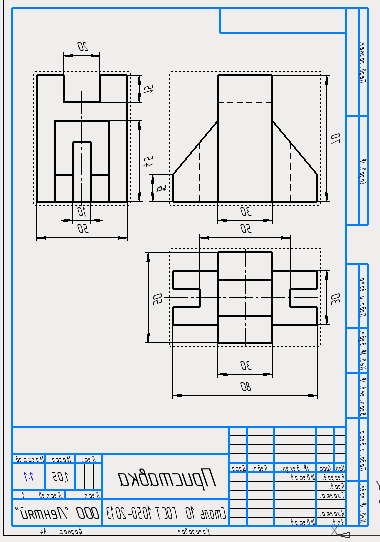 При наброске объекта или детали, для которых требуется вид в разрезе, они рисуются на глаз под углом примерно 45 градусов и располагаются на расстоянии около 1/8 дюйма друг от друга. Поскольку они используются для выделения раздела, их следует рисовать с осторожностью.
При наброске объекта или детали, для которых требуется вид в разрезе, они рисуются на глаз под углом примерно 45 градусов и располагаются на расстоянии около 1/8 дюйма друг от друга. Поскольку они используются для выделения раздела, их следует рисовать с осторожностью.
Лучше всего использовать символ материала, показанного в виде сечения на эскизе. Если этот символ неизвестен, вы можете использовать символ общего назначения, который также является символом чугуна.
Полные сечения
Когда линия секущей плоскости полностью проходит через объект, результирующее сечение называется полным сечением. На рис. 7 показано полное сечение.
Объект можно разрезать всякий раз, когда преднамеренно требуется рассмотреть его поближе. Вот объект, разрезанный с двух разных сторон.
Полусечения
Если секущую плоскость провести наполовину через объект и удалить четверть объекта, результирующее сечение будет половинным сечением. Преимущество половинной секции состоит в том, что она показывает как внутреннюю, так и внешнюю конфигурацию.
Преимущество половинной секции состоит в том, что она показывает как внутреннюю, так и внешнюю конфигурацию.
Часто используется для симметричных объектов. Скрытые линии обычно не отображаются на неразрезанной половине, если только они не нужны для ясности или для определения размеров. Как и на всех чертежах в разрезе, секущая плоскость имеет приоритет над осевой линией.
Вот еще один пример половинного сечения. Помните, что только одна четвертая часть объекта удаляется с половинным сечением, тогда как половина объекта обычно удаляется с полным сечением.
Этот чертеж изготовителя, использующий как полное, так и половинное сечение, иллюстрирует преимущества видов в разрезе. Различные направления линий указывают на различные детали и материалы, используемые при сборке этого клапана.
Викторина
Указания: На отдельном листе бумаги заполните разрез.
Вырванные секции
Во многих случаях для отображения некоторых внутренних деталей необходимо разделить только небольшую часть изображения. На рисунке ниже вырванный участок удален линией разрыва от руки. Линию секущей плоскости показывать не нужно, так как место разреза очевидно.
На рисунке ниже вырванный участок удален линией разрыва от руки. Линию секущей плоскости показывать не нужно, так как место разреза очевидно.
Повернутые секции
Повернутая секция показывает форму объекта путем поворота секции на 90 градусов лицом к зрителю. Три вращающиеся секции, показанные на копьеобразном объекте на рис. 12, показывают изменения, происходящие в его форме.
Сечения со смещением
Сечение со смещением — это средство включения в одно сечение нескольких элементов объекта, которые не лежат на прямой линии. Для этого линия секущей плоскости изгибается или «СМЕЩАЕТСЯ», чтобы пройти через элементы детали.
Удаленные сечения
Сечение, удаленное из своего нормального проекционного положения в стандартном расположении видов, называется «удаленным» сечением. Такие сечения маркируются СЕЧЕНИЕ А-А, СЕЧЕНИЕ Б-Б и т. д., что соответствует буквенному обозначению на концах линии секущей плоскости. Удаленные разделы могут быть частичными разделами и часто нарисованы в другом масштабе.
Удаленные разделы могут быть частичными разделами и часто нарисованы в другом масштабе.
Викторина
Указания: Заполните половину разреза на отдельном листе бумаги.
Вспомогательных видов — базовое чтение чертежей
- ВСПОМОГАТЕЛЬНЫЕ УСТРОЙСТВА ВИД СПЕРЕДИ
- ВСПОМОГАТЕЛЬНЫЕ УСТРОЙСТВА, ВИД СВЕРХУ
- ДОПОЛНИТЕЛЬНЫЕ УСТРОЙСТВА, ВИД СБОКУ
- ЭСКИЗ ВСПОМОГАТЕЛЬНЫХ ВИДОВ
Когда объект имеет наклонную или наклонную поверхность, обычно невозможно отобразить наклонную поверхность на ортогональном чертеже без искажения. Для представления более точного описания любой наклонной поверхности обычно требуется дополнительный вид, известный как вспомогательный вид.
Вспомогательный вид — это просто «вспомогательный» вид, который показывает наклонную часть объекта такой, какая она есть на самом деле. Получается или проецируется. объекта так, чтобы истинный размер и форма поверхности (или поверхностей) были видны такими, какие они есть на самом деле.
Вспомогательные виды обычно встречаются на многих типах промышленных чертежей.
Вспомогательные виды спереди
Существует три основных типа вспомогательных видов. В первом типе вспомогательный вид проецируется из вида спереди трехмерного (орфографического) чертежа. На чертежах второго и третьего типов вспомогательные виды проецируются из видов сверху и сбоку.
Вот вспомогательный вид спереди простого объекта с наклонной поверхностью.
Обратите внимание, что линии проекции перпендикулярны наклонной поверхности первого вида и что на вспомогательном виде отображается только наклонная поверхность объекта. · Остальная часть объекта опущена, однако для пояснения иногда показываются части прилегающих · поверхностей. Кроме того, обратите внимание, что наклонные поверхности видов сверху и сбоку укорочены из-за искажения, тогда как поверхность вспомогательного вида имеет истинный размер или реальный размер.
Чтобы набросать вспомогательный вид, вы начинаете с орфографического. виды объекта и добавить линии проекций перпендикулярно (90 ◦ ) к наклонной поверхности, добавив опорную линию на любом удобном расстоянии от вида с наклонной поверхностью.
виды объекта и добавить линии проекций перпендикулярно (90 ◦ ) к наклонной поверхности, добавив опорную линию на любом удобном расстоянии от вида с наклонной поверхностью.
Далее расстояние CB на вспомогательном виде делается такой же длины, что и соответствующее расстояние на одном из ортогональных видов; в данном примере это вид сбоку. На этом вспомогательный вид закончен.
Вспомогательный вид сверху
Вспомогательный вид сверху разрабатывается так же, как вспомогательный вид спереди, за исключением того, что вспомогательный вид проецируется из вида сверху.
Будет ли вспомогательный вид проецироваться спереди, сверху или сбоку, зависит от положения объекта или от того, какая поверхность объекта наклонена. В этом примере вид сверху наклонен. Поэтому вспомогательный вид должен быть спроектирован с топона.
Опять же, обратите внимание, что наклонные поверхности, показанные на видах спереди и сбоку, не показаны в истинной длине.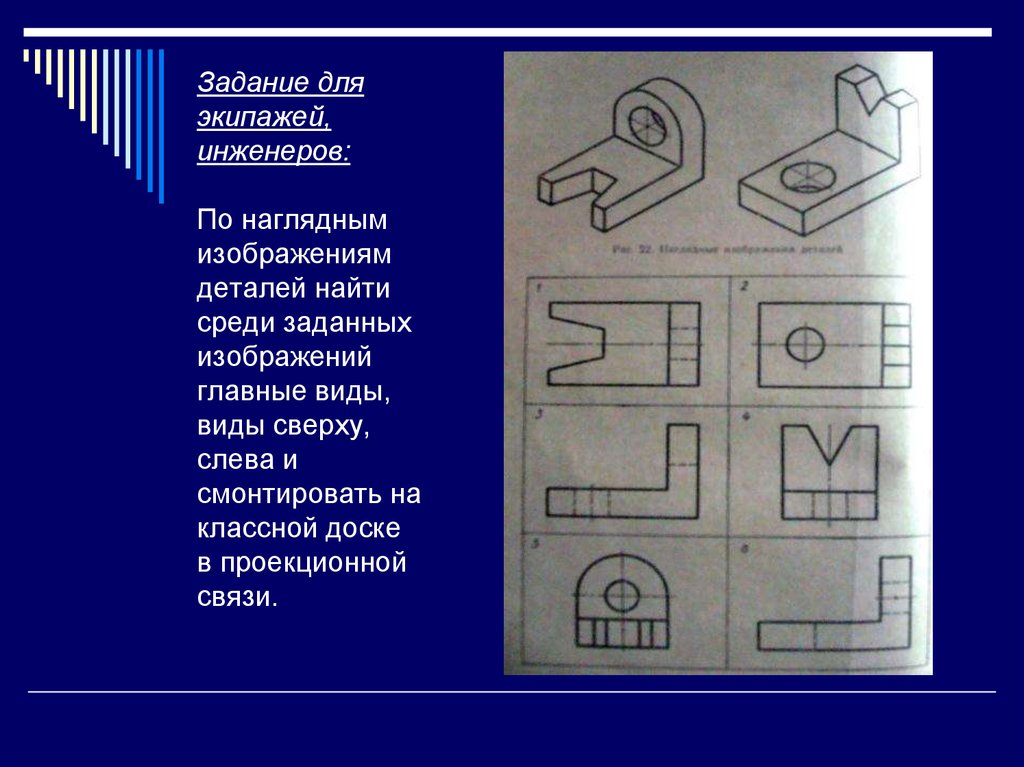
Вспомогательный вид сбоку
Вспомогательный вид сбоку рисуется так же, как вспомогательный вид спереди и сверху. Опять же, то, куда должен проецироваться вспомогательный вид, зависит от положения объекта или от того, какая поверхность объекта наклонена.
Очевидно, что это очень простые примеры вспомогательных представлений, которые представлены, чтобы познакомить вас с концепцией вспомогательных представлений.
По мере того, как объекты с наклонными поверхностями становятся все более сложными, вспомогательные виды позволяют отображать объекты в их истинном размере и форме.
Нарисование вспомогательных видов
Следующие проблемы требуют и вспомогательный вид, который будет завершен. Нарисуйте вспомогательные виды, необходимые в предоставленных пространствах.
Практика рисования 1
Практика рисования 2
В этой проблеме круглое отверстие сосредоточено на наклонной поверхности и просверливается через объект.
 Все правила по сольфеджио
Все правила по сольфеджио
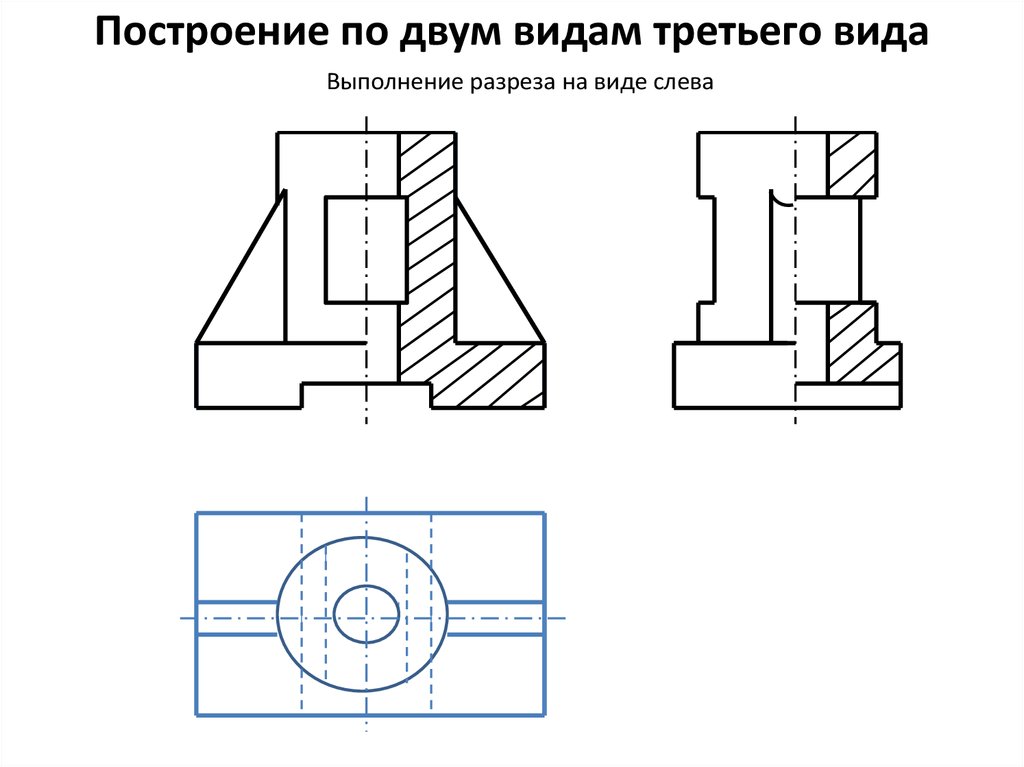 Эти изображения получаются путем ортогонального (прямоугольного) проецирования предмета на шесть граней куба (рис. 20), которые принимаются за основные плоскости проекций: фронтальную, горизонтальную, профильную и плоскости, параллельные им.
Эти изображения получаются путем ортогонального (прямоугольного) проецирования предмета на шесть граней куба (рис. 20), которые принимаются за основные плоскости проекций: фронтальную, горизонтальную, профильную и плоскости, параллельные им. Вид сзади можно расположить справа от вида слева или слева от вида справа. Именно такое расположение видов представлено на рис. 21.
Вид сзади можно расположить справа от вида слева или слева от вида справа. Именно такое расположение видов представлено на рис. 21.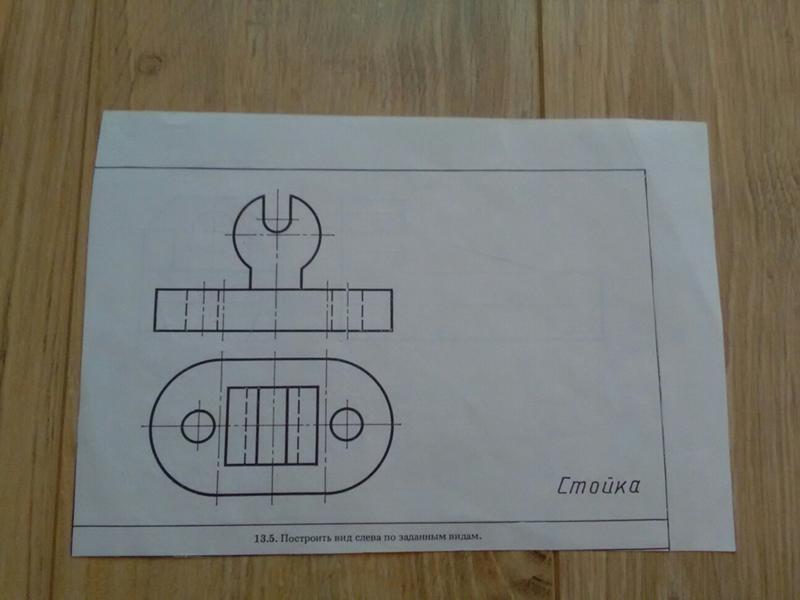 21, без искажения формы и размеров, то выполняют дополнительные виды на плоскостях, не параллельных основным плоскостям проекций.
21, без искажения формы и размеров, то выполняют дополнительные виды на плоскостях, не параллельных основным плоскостям проекций. После этого на чертеже появляется значок в виде двух осей, который является обозначением данного вида. Устанавливаете его над дополнительным видом и нажимаете кнопку Создать объект (рис. 23).
После этого на чертеже появляется значок в виде двух осей, который является обозначением данного вида. Устанавливаете его над дополнительным видом и нажимаете кнопку Создать объект (рис. 23). Местный вид применяется в тех случаях, когда из всего вида только часть его необходима для уточнения формы предмета, остальная же часть вида не дает дополнительных сведений о предмете.
Местный вид применяется в тех случаях, когда из всего вида только часть его необходима для уточнения формы предмета, остальная же часть вида не дает дополнительных сведений о предмете.
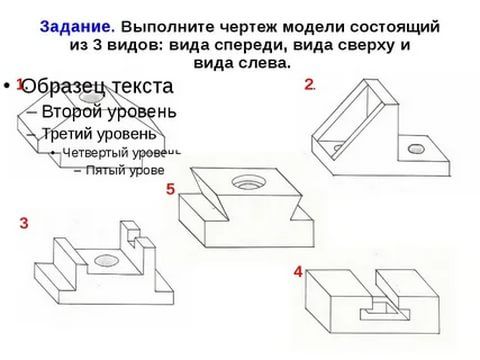

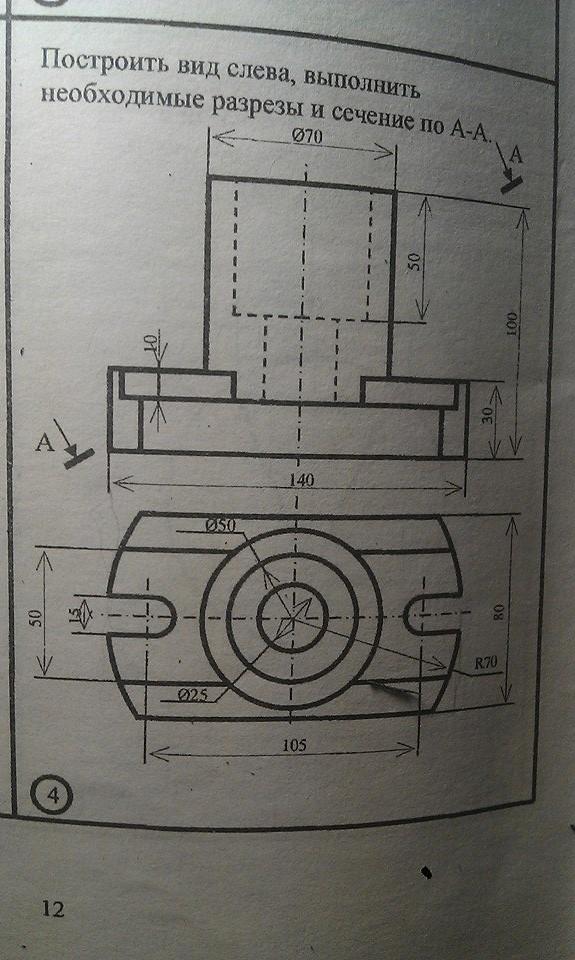
 Рассмотрев внимательно деталь, можем сказать, что она состоит из нескольких призматических поверхностей. Нижняя часть имеет призматический сквозной вырез. На верхней плоскости детали расположен цилиндр.
Рассмотрев внимательно деталь, можем сказать, что она состоит из нескольких призматических поверхностей. Нижняя часть имеет призматический сквозной вырез. На верхней плоскости детали расположен цилиндр.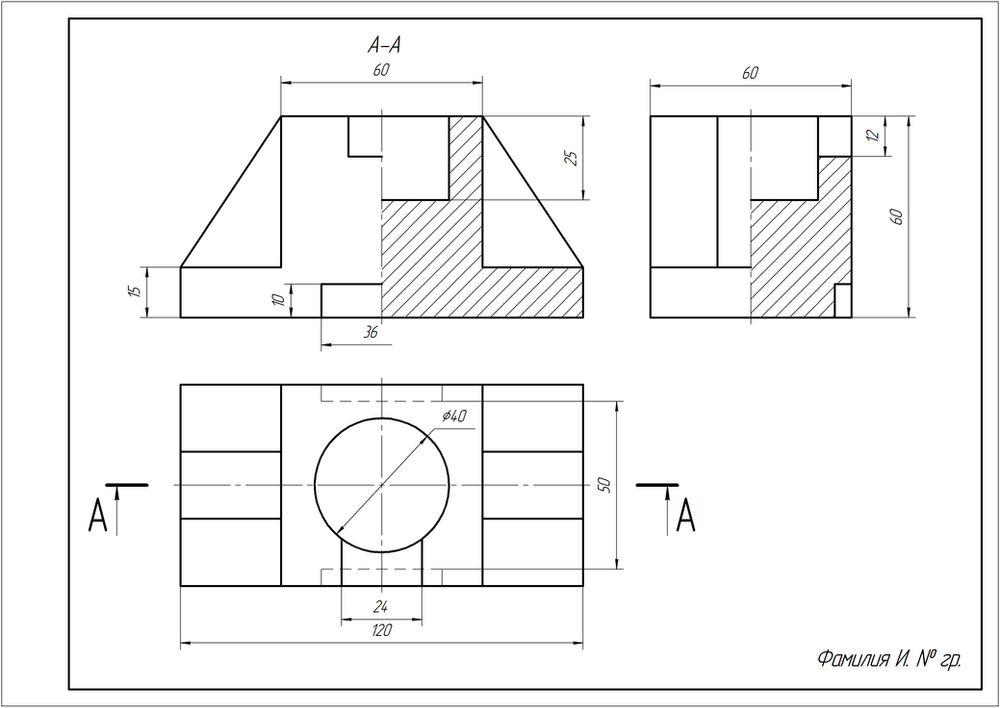 Чаще всего построение удобнее начать с вида сверху.
Чаще всего построение удобнее начать с вида сверху. Но так как, мы пользуемся параллельными прямыми, то каждый из размеров нужно поделить пополам. Можно задавать в поле Расстояниена Панели свойств параметры, равные половине каждого размера, а можно выполнить это таким образом — 40/2,52/2,80/2и 100/2. Последнего размера как такового на чертеже нет, на слева и справа детали пристроены призмы, длина каждой по 10 мм (рис. 32,б). Задав каждый из указанных размеров, выполняем щелчок мышью на вертикальной оси симметрии. И сохраняем обе линии, то есть дважды нажимаем кнопку Создать объект.
Но так как, мы пользуемся параллельными прямыми, то каждый из размеров нужно поделить пополам. Можно задавать в поле Расстояниена Панели свойств параметры, равные половине каждого размера, а можно выполнить это таким образом — 40/2,52/2,80/2и 100/2. Последнего размера как такового на чертеже нет, на слева и справа детали пристроены призмы, длина каждой по 10 мм (рис. 32,б). Задав каждый из указанных размеров, выполняем щелчок мышью на вертикальной оси симметрии. И сохраняем обе линии, то есть дважды нажимаем кнопку Создать объект. Вид сверху почти готов. Единственное, что мы не можем показать, это места врезки боковых призм в наклонные боковые плоскости (рис. 32, в).
Вид сверху почти готов. Единственное, что мы не можем показать, это места врезки боковых призм в наклонные боковые плоскости (рис. 32, в). 33, б).
33, б).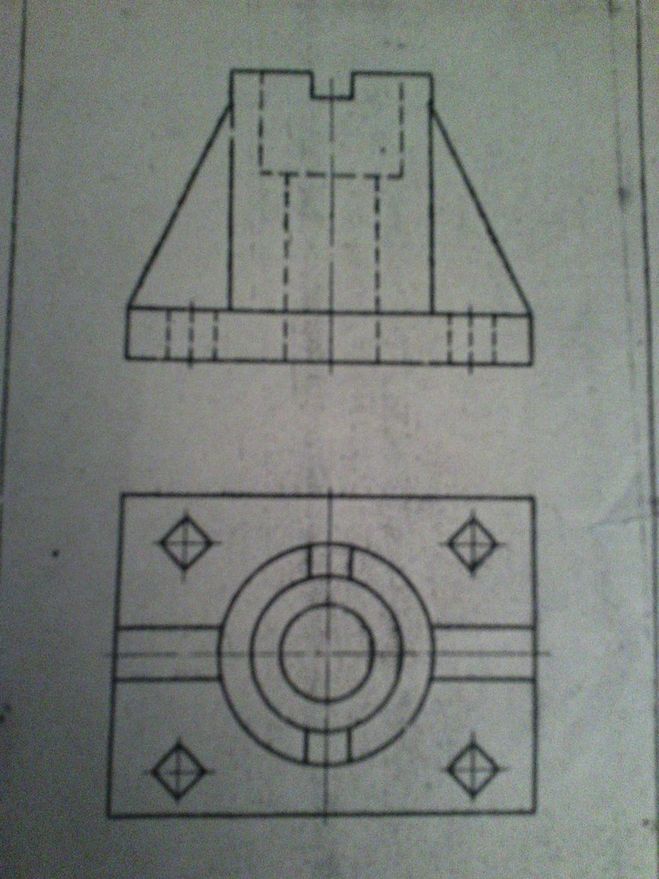 Построив новые линии, удаляем ненужные с помощью команд Редактирование→Усечь кривую.
Построив новые линии, удаляем ненужные с помощью команд Редактирование→Усечь кривую.

 Подробно рассмотрены этапы выполнения каждой из работ и приведены примеры каждой из работ. К каждой работе предлагается по 18 вариантов заданий [1].
Подробно рассмотрены этапы выполнения каждой из работ и приведены примеры каждой из работ. К каждой работе предлагается по 18 вариантов заданий [1]. – М.: Изд-во стандартов, 1982. – 352 с.: ил.
– М.: Изд-во стандартов, 1982. – 352 с.: ил. 1. Форматы……………………………………………………….17
1. Форматы……………………………………………………….17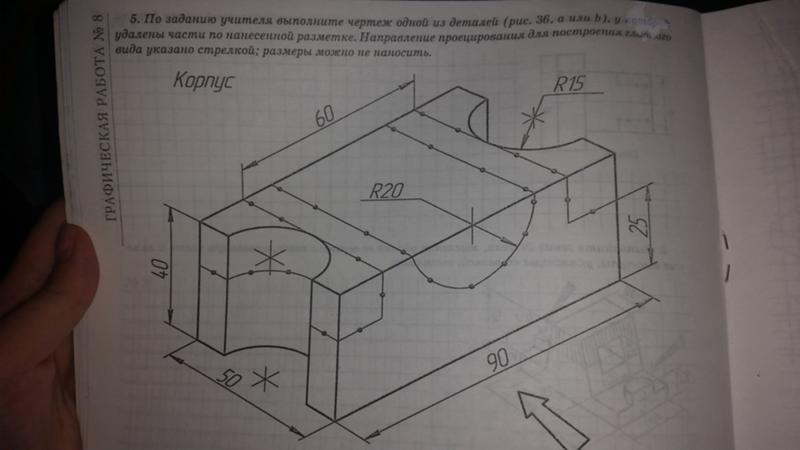 ..67
..67 su Все материалы представленные на сайте исключительно с целью ознакомления читателями и не преследуют коммерческих целей или нарушение авторских прав. Обратная связь — 38.242.236.216 (0.003 с.)
su Все материалы представленные на сайте исключительно с целью ознакомления читателями и не преследуют коммерческих целей или нарушение авторских прав. Обратная связь — 38.242.236.216 (0.003 с.)